Jak zainstalować NPM w systemie Windows 11/10
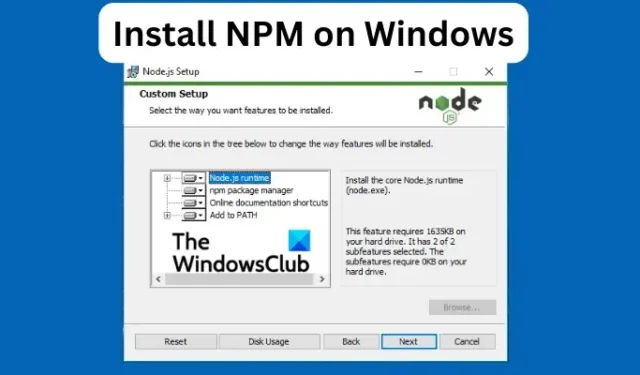
Menedżer pakietów Node (NPM) jest instalowany na komputerze z systemem Windows po zainstalowaniu Node.js. Jest to menedżer pakietów dla modułów Node.js, gotowy do uruchomienia na komputerze z systemem Windows. W tym artykule pokażemy Ci, jak krok po kroku zainstalować NPM w systemie Windows 11/10 .
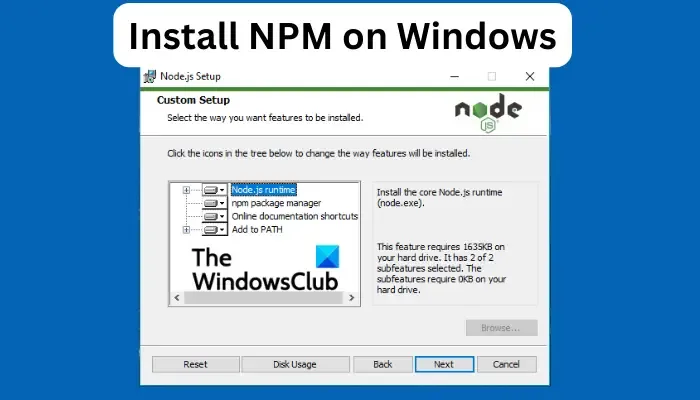
NPM to rejestr i biblioteka dla aplikacji JavaScript z wierszem poleceń umożliwiającym interakcję z repozytorium, pomagającą w instalowaniu wersji pakietów i innych zależnościach oraz zarządzaniu nimi. Repozytorium służy do publikowania projektów open source w Node.js.
Dlaczego powinienem zainstalować NPM?
Istnieje możliwość samodzielnego zarządzania pakietami projektów. Jednak w miarę rozwoju projektu będziesz w stanie obsłużyć tylko część projektów. W tym momencie potrzebujesz NPM do obsługi zależności i zarządzania pakietami. Za pomocą NPM definiujesz wszystkie zależności i pakiety w pliku package.json, a gdy chcesz zacząć, instalujesz npm.
Jak zainstalować NPM w systemie Windows 11/10
Oprogramowanie NPM jest gotowe do uruchomienia na komputerze po zainstalowaniu Node.js. Aby zainstalować Node.js i NPM na komputerach z systemem Windows 11 lub Windows 10, użyj jednej z dwóch poniższych metod:
- Użyj instalatora Node.js
- Użyj czekolady
Przyjrzyjmy się tym metodom szczegółowo.
1] Użyj instalatora Node.js
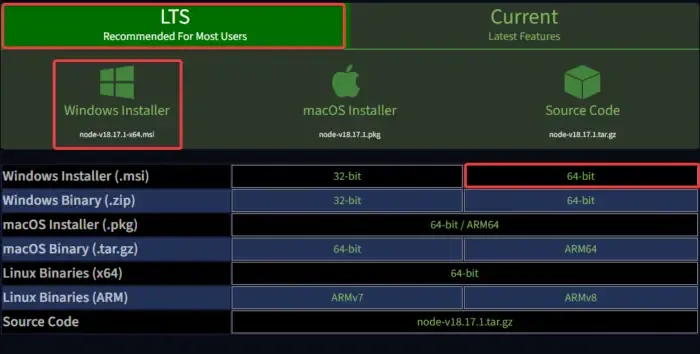
Ta metoda polega na zainstalowaniu bibliotek dla Node.js w systemie operacyjnym klienta. Aby więc pobrać i zainstalować Node.js w systemie Windows 11 lub Windows 10, wykonaj poniższe kroki:
- Otwórz przeglądarkę i przejdź do oficjalnej strony pobierania Node.js.
- Tutaj znajdź właściwy plik binarny. W takim przypadku kliknij opcję LTS Zalecane dla większości użytkowników i pobierz 64-bitowy plik Instalatora Windows (.msi ).
- Przejdź do plików do pobrania w przeglądarce i kliknij plik, aby rozpocząć proces instalacji.
- Kliknij opcję Uruchom , gdy pojawi się kreator Otwórz plik – ostrzeżenie o zabezpieczeniach .
- Wykonaj pozostałe kroki wyświetlane na ekranie, aby ukończyć instalację.
2] Użyj czekolady
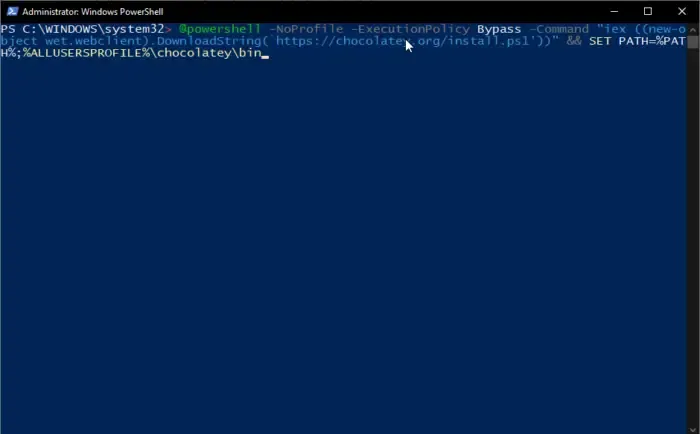
Aby zainstalować NPM przy użyciu Chocolatey w systemie Windows 11 lub Windows 10, wykonaj następujące proste kroki:
Wyszukaj Windows PowerShell w polu wyszukiwania i wybierz opcję Uruchom jako administrator .
Uruchom kolejno następujące polecenia:
@powershell -NoProfile -ExecutionPolicy Bypass -Command "iex ((new-object wet.webclient).DownloadString(‘https://chocolatey.org/install.ps1'))" && SET PATH=%PATH%;%ALLUSERSPROFILE%\chocolatey\bin cinst nodejs install
To tyle na teraz. Mamy nadzieję, że jedna z metod będzie dla Ciebie skuteczna.
Jak sprawdzić, czy NPM jest zainstalowany?
Aby sprawdzić, czy w systemie jest zainstalowany program NPM, uruchom polecenie C:\Users\Admin> node -v w wierszu poleceń lub w programie Windows PowerShell. Jeśli jest zainstalowany, otrzymasz powiadomienie o Node.js na swoim komputerze. Jeśli pojawi się komunikat, że nie jest zainstalowany, możesz dodać ścieżkę ręcznie.
Dalej: Co oznacza Javascript:void(0), jak naprawić błąd Javascript:void(0)?
Co robi Node.js?
Node.js może wykonywać kilka działań, takich jak generowanie zawartości strony i zbieranie danych. Może także dodawać, modyfikować i usuwać dane z baz danych. Wreszcie możesz używać Node.js do otwierania, usuwania, tworzenia, odczytywania, zamykania i zapisywania plików na serwerze systemowym.



Dodaj komentarz